随着科技的不断进步,固态硬盘(SSD)已经逐渐取代传统机械硬盘成为主流。使用SSD可以大幅提升系统的启动速度和运行效率。本文将详细介绍如何通过安装原版Win10系统在SSD上,进一步提升电脑的性能和响应速度。

一、选择合适的固态硬盘
为了保证系统的稳定性和性能,选择一款合适的SSD至关重要。你需要考虑容量、读写速度和价格等因素,同时也要确保SSD与你的电脑兼容。
二、备份重要数据
在进行任何系统安装之前,务必备份好你电脑中的重要数据。虽然安装过程中可能不会对数据造成损失,但是出于安全考虑,备份是必不可少的。
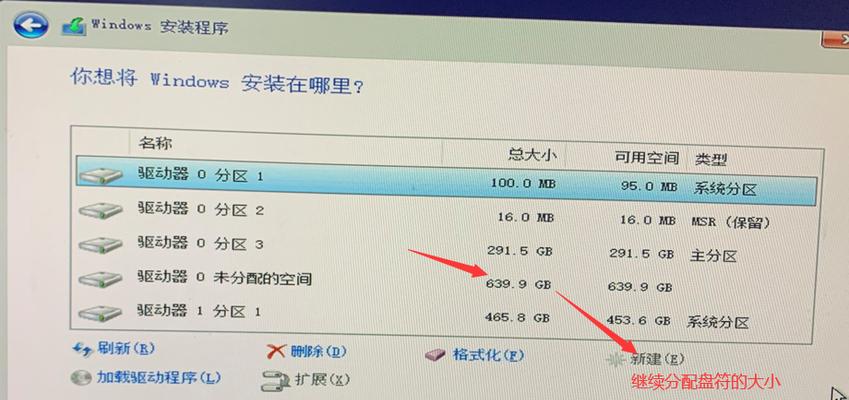
三、制作Win10系统安装盘
在安装系统之前,你需要准备一个可启动的Win10安装盘或者一个U盘。你可以在微软官网上下载Win10安装工具并按照教程制作。
四、设置BIOS
在安装系统之前,你需要进入电脑的BIOS设置,将启动项设置为从你制作好的安装盘或者U盘启动。
五、安装Win10系统
将制作好的安装盘或者U盘插入电脑,重新启动电脑,并按照提示选择安装语言、键盘布局等选项。然后点击“安装”开始安装过程。
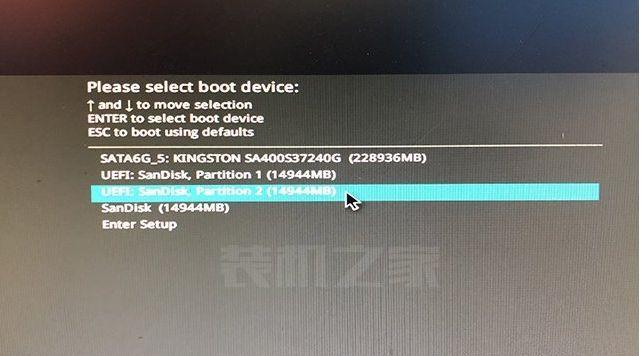
六、选择安装位置
在安装过程中,系统会要求你选择安装位置。这时你需要选择你的SSD作为系统的安装目标。
七、格式化SSD
如果SSD是全新的或者之前没有格式化过,系统会要求你进行格式化操作。点击“格式化”按钮即可开始格式化。
八、开始安装
完成格式化后,系统会自动将Win10系统文件复制到SSD上,并进行安装。
九、系统设置
在系统安装完成后,系统会要求你进行一系列设置,包括网络连接、账户登录等。按照提示进行设置。
十、更新和驱动安装
完成系统设置后,你需要连接到互联网并进行系统更新以获取最新的补丁和驱动程序。这可以提高系统的稳定性和兼容性。
十一、删除旧系统
如果你之前在其他硬盘上安装过Win10系统,现在可以将其删除以释放空间。你可以在“控制面板”->“系统和安全”->“管理工具”->“磁盘清理”中进行删除操作。
十二、优化系统设置
安装完成后,你可以根据自己的需求进行一些优化设置,比如关闭开机启动项、启用快速启动等,以进一步提升系统的性能和响应速度。
十三、安装必要的软件
安装好系统后,你需要根据自己的需求安装一些必要的软件,比如浏览器、办公软件等。这样才能更好地利用SSD的性能优势。
十四、注意事项
在使用SSD时,需要注意一些事项,比如避免频繁重复写入数据、定期进行垃圾清理等,以保证SSD的寿命和稳定性。
十五、
通过本文所介绍的步骤,你可以轻松地将原版Win10系统安装在SSD上,提升系统的启动速度和运行效率。使用SSD不仅能够加快电脑的响应速度,还能提升工作效率。快来尝试吧!

